Обновить версию интернет эксплорер: Запустите последнюю версию Internet Explorer
Содержание
Как бесплатно обновить Эксплорер до последней версии?
Браузеры
Просмотров: 3106
Из этого практического руководства вы узнаете о том, как обновить Эксплорер до последней версии бесплатно, а также ознакомитесь со статистикой использования интернет-браузеров в мире. Мы расскажем о трёх самых оптимальных способах обновления Internet Explorer. Итак, поехали!
Содержание:
- Обновление через интерфейс программы
- При помощи официального сайта
- При помощи Яндекса
Обозреватель Internet Explorer появился на свет в далёком 1995 году. Первые версии IE получили много критики от рядовых пользователей, так как программа очень медленно отвечала на действия пользователя, а также часто работала со сбоями. Но с выходом девятой версии картина кардинально изменилась! Производительность браузера значительно выросла, а количество сбоев удалось свести к минимуму. Буквально с каждой версией Эксплорер приближался к эталону совершенства. На сегодняшний день этим обозревателем пользуются всего 4% пользователей, но скоро этот процент обязательно вырастет.
Буквально с каждой версией Эксплорер приближался к эталону совершенства. На сегодняшний день этим обозревателем пользуются всего 4% пользователей, но скоро этот процент обязательно вырастет.
Полезно: Как узнать версию браузера Mozilla FireFox?
Статистика представлена сервисом HotLog
Запустите Explorer и нажмите на клавишу «ALT», чтобы отобразилось главное меню. Затем кликните на пункт «Справка» и выберите «О программе».
Убедитесь, что в открывшемся окошке установлена галочка напротив строки «Устанавливать новые версии автоматически».
Если данная галочка установлена, значит вы используете самую последнюю версию Internet Explorer. В том случае если галочка отсутствовала, при следующем запуске в автоматическом режиме запустится скачивание и установка новой версии обозревателя.
Перейдите на страницу загрузки обновлений Internet Explorer на сайте Microsoft, выберите версию вашей операционной системы и её разрядность.
Чтобы узнать разрядность вашей системы, перейдите в «Мой компьютер» и нажмите на кнопку «Свойства системы».
Откроется страница с информацией о вашем компьютере, среди которой будет приведен тип системы.
Скачайте файл и запустите установку.
Внимание! Перед обновлением обязательно закройте браузер Internet Explorer, иначе процесс установки может пройти некорректно.
Процесс установки является очень простым, достаточно нажать на кнопку «Установить» и дождаться завершения инсталляции.
Чтобы обновления вступили в силу нужно перезагрузить компьютер.
Преимущество этого способа заключается в том, что обновление можно выполнить буквально в несколько кликов. Вам достаточно перейди на сайт ya.ru или yandex.ru и задать следующий запрос – обновить Internet Explorer. В результате над поисковой выдачей появится значок данного браузера с кнопкой «Скачать». Кликните на данную кнопку.
Яндекс автоматически определит версию и разрядность вашей операционной системы, вам останется только скачать, сохранить и запустить установочный файл.
Процесс установки ничем не отличается от описанного в предыдущем способе. Особенность или даже недостаток данного способа заключается в том, что разработчики Яндекса по умолчанию интегрируют в IE элементы своей поисковой системы. Тем пользователям, которые используют Яндекс в качестве основного поисковика, этот факт станет большим плюсом.
Итак, в этой статье мы рассмотрели 3 бесплатных способа обновления Эксплорера до последней версии. Если у вас появились вопросы, обязательно пишите о них в комментариях – мы ответим на каждое ваше сообщение!
PS: А почему Вы выбрали именно этот браузер? Расскажите нам пожалуйста.
Следующая статья: Как посмотреть когда была создана страница в ВК?
Что делать, если Скайп требует обновить Internet Explorer
Иногда на экране пользователь может увидеть ошибку «Скайп требует обновить Internet Explorer (IE)». Эта проблема возникает, когда пользователь пытается зайти под своим логином и паролем. Не стоит паниковать раньше времени. IE напрямую связан с мессенджером. Если браузер работает со сбоями, в Skype появляются проблемы.
Эта проблема возникает, когда пользователь пытается зайти под своим логином и паролем. Не стоит паниковать раньше времени. IE напрямую связан с мессенджером. Если браузер работает со сбоями, в Skype появляются проблемы.
Содержание
- Обновление IE
- Вручную
- Через Центр обновления Windows
- Обходной путь
- Выставление параметров запуска
- Выставление свойств совместимости
Обновление IE
Самый простой способ избавиться от ошибки – это обновить браузер. Однако всё не так просто, как кажется. Компания Microsoft отказалась обслуживать операционные системы (ОС) Windows: XP, Vista, 7. Только 10 версия поддерживает обновление программы.
Для ОС нужно установить следующие версии обозревателей:
- XP – IE 8;
- Vista – IE 9;
- 7/8/10 – IE – 11.
Обозреватель нужен. Так как Скайп использует функционал браузера для обработки веб-контента. Без нужной версии при авторизации будут постоянно возникать ошибки.
Вручную
Самый простой способ обновить IE – использовать скачанный файл. Однако после глобального обновления системы придётся каждый раз загружать новую версию.
Для самостоятельного апдейта стоит выполнить следующие условия.
- Перейти на официальный сайт компании Microsoft, где можно скачать нужную версию IE: https://support.microsoft.com/ru-ru/help/17621/internet-explorer-downloads.
- Указать ОС, которая установлена на компьютере (ноутбуке).
- Нажать на кнопку «Скачать». Дождаться загрузки.
- Открыть установочный пакет и следовать инструкциям по установке.
- Когда актуальная версия браузера будет установлена, следует перезагрузить компьютер.
Внимание! Для старых версий на сайте может не оказаться нужного IE. Поэтому придётся воспользоваться услугами сторонних ресурсов. Выбирая порталы, разработанные обычными пользователями, следует быть осторожными. Некоторые файлы несут вредоносные программы, которые могут навредить компьютеру.
Через Центр обновления Windows
Чтобы не заморачиваться по поводу скачивания файлов, можно настроить автоматическое обновление. Когда наступает «время Ч», программа самостоятельно находит нужную версию и устанавливает её на жёсткий диск.
Для этого используют Центр обновления Windows.
- Откройте панель управления с помощью клавиш Win + R.
- Введите команду Control.
- В некоторых версиях Windows иконка находится в основном меню. Если её нет, следует вбить в поиске название приложения «Центр обновления Windows».
- В открывшемся окне включить опцию автоматических обновлений.
- Компьютер проверит, какие программы надо обновить.
- Нас интересует IE, однако можно включить галочки напротив всех программ.
- Нажать на кнопку «ОК» и принять условия лицензионного соглашения.
После завершения процедуры следует перезагрузить компьютер.
Внимание! После включения этой опции компьютер может выключаться не сразу. Дело в том, что система обновляет программы как раз в этот момент. Чтобы не загружать оперативную память во время работы пользователя.
Обходной путь
Если первые два варианта не подходят, существуют менее радикальные способы. Только они подходят для более продвинутых пользователей.
Выставление параметров запуска
Есть способ, который подразумевает запуск Skype без использования IE. Гарантий никаких, но шанс есть. Чтобы запустить процедуру, необходимо использовать ярлык мессенджера. Он обычно находится на рабочем столе.
Если ярлыка нет, его нужно создать. Для этого следует найти программу через основной поиск.
Затем следует тапнуть правой кнопкой мыши по значку Skype и в открывшемся меню выбрать пункт «Создать ярлык». Он автоматически должен появиться на рабочем столе. Если этого не произошло, рекомендуется вырезать его (ярлык) и переместить на рабочий стол или в другую папку.
Когда ярлык готов, следует выполнить следующие шаги.
- Нажать по нему правой кнопкой мыши и выбрать «Свойства».
- В поле «Объект» нужно вписать /legacylogin. Ничего стирать не надо.
- Нажать «ОК» и запустить файл от имени администратора.
Выставление свойств совместимости
Режим совместимости позволит исправить ошибки для старой версии браузера. Так как чем младше Windows, тем ниже версия обозревателя потребуется. Для этой процедуры снова понадобится ярлык.
Необходимо выполнить вот что.
- Кликнуть по нему правой кнопкой мыши и выбрать категорию «Свойства».
- Перейти во вкладку «Совместимость» и поставить галочку в «Запустить программу в режиме совместимости».
- Выбрать ту версию, которая у вас установлена.
- Запустите мессенджер от имени администратора.
Даже если ни один способ не подходит, всегда можно использовать браузерную версию.
Звонить в старых ОС не получиться. Писать сообщения и передавать файлы вполне реально.
Если есть проблема при входе в Скайп, а версия Internet Explorer устарела, её можно обновить. С Windows 10 проще найти нужный файл. Однако для старых ОС понадобиться соответствующая версия обозревателя.
Информационные технологии
Последняя версия Internet Explorer
(IE) — это версия 8. При установке IE
8, ваши текущие панели инструментов, избранное,
домашняя страница, и настройки поиска будут
сохранен. Ваш браузер Windows по умолчанию
будет автоматически сброшен на IE8.
Если вы использовали Firefox, вы можете
сбросить браузер по умолчанию обратно на
Firefox, следуя
инструкции на этом веб-сайте.
Internet Explorer 8 появится как
Автоматическое обновление в вашей Windows
панель задач. Выполните следующие действия, чтобы загрузить
и установите приложение.
- Когда вы видите Автоматическое обновление
уведомление, нажмите, чтобы просмотреть сводку
новых ключевых функций. - Выберите опцию, чтобы установить
обновлять. - Вы увидите приветствие
диалоговое окно Internet Explorer 8, которое
должно быть похоже на
далее: - Это
диалоговое окно спрашивает, хотите ли вы
участвовать в обратной связи, чтобы улучшить IE.
Вариант по умолчанию — да. Если вы сделаете
не хотите участвовать, нажмите кнопку
радиокнопка перед я не хочу
принять участие прямо сейчас. - Щелкните Установить. Вы увидите
диалоговое окно, предлагающее принять
или отклонить условия лицензии, которые
должно быть похоже на
следующее: - Щелкните Я принимаю. Вы увидите
диалоговое окно «Получить последние обновления»,
который должен быть похож на
следующее: - Нажмите Далее, чтобы установить обновления.

- Вы увидите Установка Windows
Экран прогресса Internet Explorer 8,
который должен быть похож на
следующее: - Когда установка будет завершена,
вы увидите, что установка завершена
диалоговое окно, которое должно выглядеть аналогично
на следующее: - Нажмите «Перезагрузить сейчас».
- Запустите IE 8. Вас поприветствуют
с приветствием в Internet Explorer 8
снова диалоговое окно, которое должно выглядеть
аналогично следующему: - Щелкните Далее.
 Вы увидите поворот
Вы увидите поворот
в диалоговом окне «Предлагаемые сайты», которое
должно выглядеть примерно так: По умолчанию этот параметр установлен на
Да, включите рекомендуемые сайты. Если
вы выбираете эту опцию, ваш веб-
история посещений будет отправлена на
Майкрософт. Ваша история просмотров
будут проанализированы, и Microsoft
будет рекомендовать аналогичные веб-сайты для
те, которые вы посетили. Это зависит от
вы, если вы хотите использовать это
особенность.
- Если вы не хотите использовать это
функцию, щелкните переключатель в
перед Нет, не включать. - Щелкните Далее. Вы увидите кнопку Выбрать
диалоговое окно настроек, которое должно
выглядеть примерно так: - Вы можете выбрать, использовать ли
экспресс-настройки или Выбрать пользовательские
настройки. Если вы выбираете экспресс
настройки, все перечисленные функции
под этой опцией будет установлено, и
ваша установка завершена. Ты можешь
всегда вносите изменения позже. Если вы хотите
Если вы хотите
чтобы настроить параметры, нажмите кнопку
радиокнопка перед «Выбрать пользовательский»
настройки. При этом вам нужно будет
выберите все настройки по отдельности. - Щелкните Далее. Вы увидите кнопку Выбрать
диалоговое окно поставщика поиска по умолчанию,
который должен быть похож на
следующее: - По умолчанию Сохранить текущее значение по умолчанию
выбран поисковый провайдер. Если вы
хотел бы сменить провайдера,
щелкните переключатель перед Показать
мне веб-страницу после настройки, чтобы выбрать больше
поисковые провайдеры.
- Щелкните Далее. Вы увидите поиск
диалоговое окно Provider Updates, которое
должно быть похоже на
следующее: - Щелкните переключатель перед
Да, я хочу скачать обновления. - Щелкните Далее. Вы увидите кнопку Выбрать
диалоговое окно «Ускорители», которое
должно быть похоже на
следующее: - Акселераторы похожи на
дополнения. Щелкните переключатель в
перед Выключите все ускорители, которые
входят в состав Internet Explorer.
(Вы всегда можете добавить их позже.) - Щелкните Далее. Вы увидите
диалоговое окно «Параметры совместимости»,
который должен быть похож на
следующее: - Щелкните переключатель перед
Да, я хочу использовать обновления. - Нажмите Готово.
Если вы хотите узнать больше о
Internet Explorer 8, вы можете
прочитать полный обзор от
Майкрософт.
Internet Explorer по какой-то причине до сих пор используется миллионами людей
Когда вы совершаете покупку по ссылкам на нашем сайте, мы можем получать партнерскую комиссию. Вот как это работает.
Вот как это работает.
(Изображение предоставлено Microsoft)
Миллионы пользователей по всему миру по-прежнему любят Internet Explorer, несмотря на устаревший браузер (открывается в новой вкладке), официальная поддержка Microsoft которого скоро прекратится.
Исследование Lansweeper, опубликованное исключительно для TechRadar Pro утверждает, что почти половине (47%) устройств с Windows 10 потребуется обновление из-за того, что в качестве браузера по-прежнему используется Internet Explorer, что эквивалентно миллионам ПК в офисах и других рабочих местах по всему миру. мир.
Microsoft официально прекращает поддержку Internet Explorer 11 (откроется в новой вкладке) в ближайшее время (15 июня 2022 г.), а это означает, что пользователям теперь нужно будет обновиться до Edge, фактически поддерживаемого компанией браузера, иначе они рискуют подвергнуться потенциальной кибератаке.
Цифры охватывают не только небольшое количество нишевых пользователей, так как Lansweeper провела аудит более девяти миллионов устройств в 33 000 организаций, чтобы обобщить свои результаты.
Microsoft неоднократно предупреждала предприятия о том, что в этом году Internet Explorer будет официально упразднен , но не все компании проявили достаточную активность, чтобы придумать план перехода на другой браузер.
Microsoft впервые объявила о планах прекратить поддержку Internet Explorer 11 в Windows 10 и Microsoft 365 еще в августе 2020 года, и с тех пор постепенно отказывается от служб для программного обеспечения.
Недавно компания рекомендовала компаниям, которые все еще используют Internet Explorer, вместо этого устанавливать собственную дату выхода из эксплуатации (открывается в новой вкладке).
Они также должны убедиться, что режим Internet Explorer, предназначенный для поддержки устаревших веб-сайтов и приложений в Microsoft Edge до тех пор, пока они не будут перенесены на новое программное обеспечение, настроен в Edge, чтобы позволить сотрудникам получать доступ к сайтам, зависящим от Explorer, в будущем.
Подробнее
Однако проблемы возникают не только из-за неподдерживаемых сборок браузера, поскольку Lansweeper также обнаружил, что на огромном количестве (79%) опрошенных компьютеров даже не установлена последняя версия Windows 10, не говоря уже о Windows 11.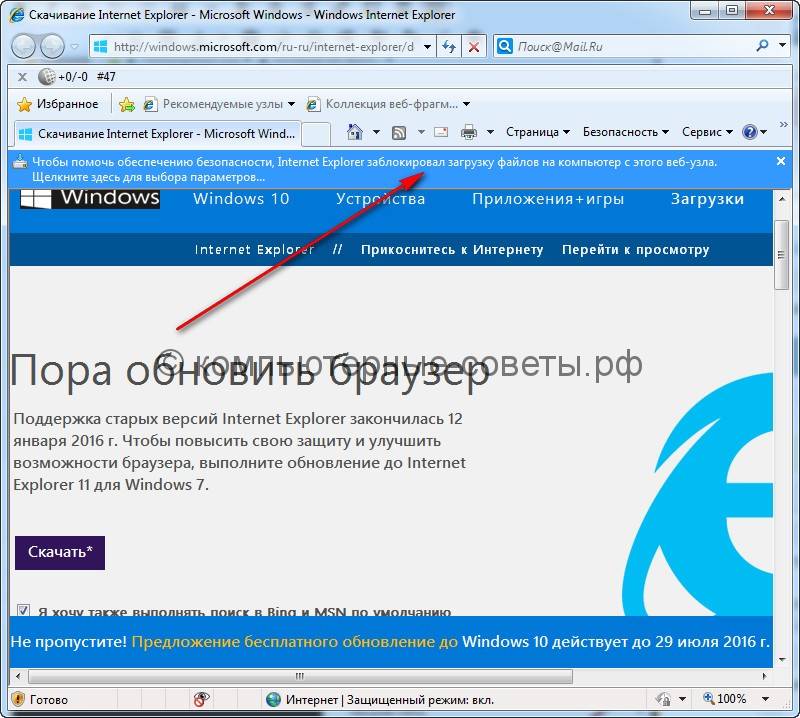
Компания обнаружила, что Windows 10 версии 2004 была самой популярной сборкой, работающей на корпоративных устройствах, несмотря на то, что с момента ее выпуска в мае 2020 года было выпущено еще три обновления. поскольку компания регулярно выпускает обновления безопасности и исправления для последних уязвимостей.
«С нашей точки зрения, неудивительно, что только пятая часть устройств с Windows 10 установлена на последней версии или что Internet Explorer EOL повлияет на так много», — сказал Роэл Декно, директор по стратегии в Lansweeper.
«У организаций может быть много причин откладывать обновление, в том числе быть более консервативными, иметь более насущные проблемы или просто не знать версию операционной системы, на которой они работают. Организациям потребуется обзор каждого устройства, на котором они работают. когда поддержка Internet Explorer 11 окончательно прекратится. Без этих данных они останутся уязвимыми».
Подпишитесь на информационный бюллетень TechRadar Pro, чтобы получать все самые важные новости, мнения, функции и рекомендации, необходимые вашему бизнесу для успеха!
Свяжитесь со мной, чтобы сообщить о новостях и предложениях от других брендов Future.

 Звонить в старых ОС не получиться. Писать сообщения и передавать файлы вполне реально.
Звонить в старых ОС не получиться. Писать сообщения и передавать файлы вполне реально.

 Вы увидите поворот
Вы увидите поворот
 Если вы хотите
Если вы хотите
